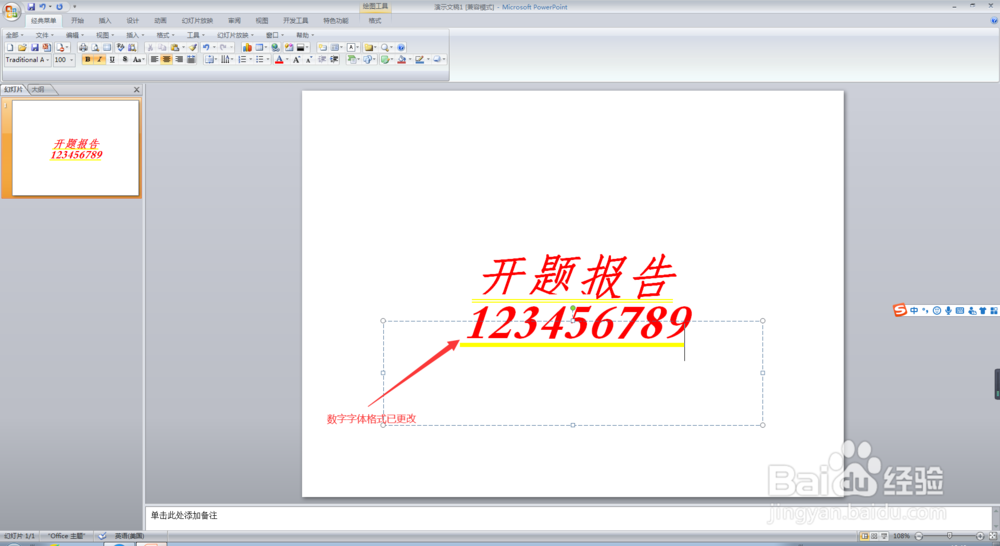1、打开电脑,单击打开PowerPoint软件,进入PowerPoint软件主界面;
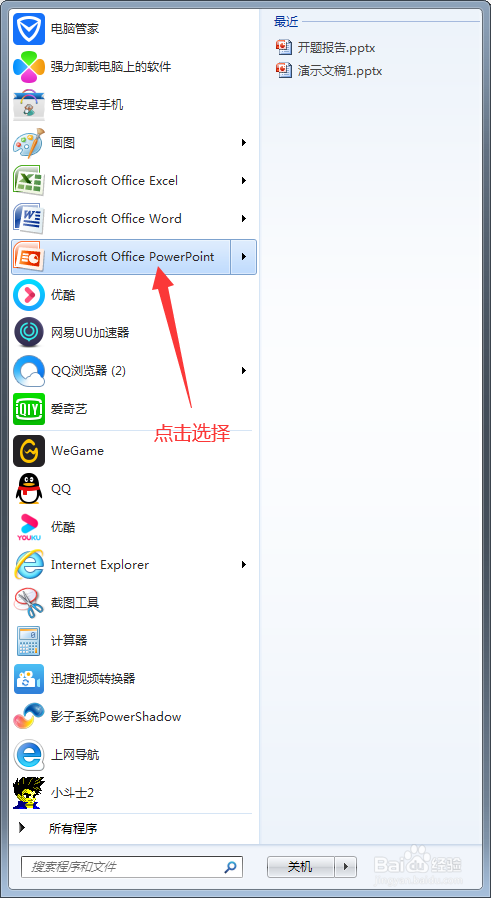
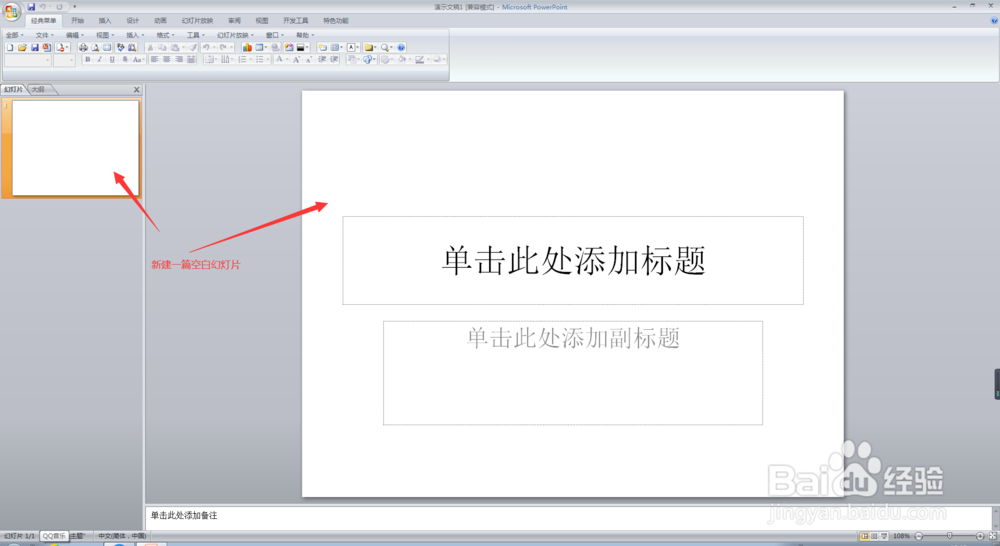
2、在进入PowerPoint软件主界面后,在文字编辑栏输入我们所需要的文字,此时我们就要对文字的字体格式进行设置了,将我们所输入的文字选中(注意,是将文字选中,不是将文字的文本框选中),右击鼠标,在下拉菜单中选择【字体】,进入字体设置界面;
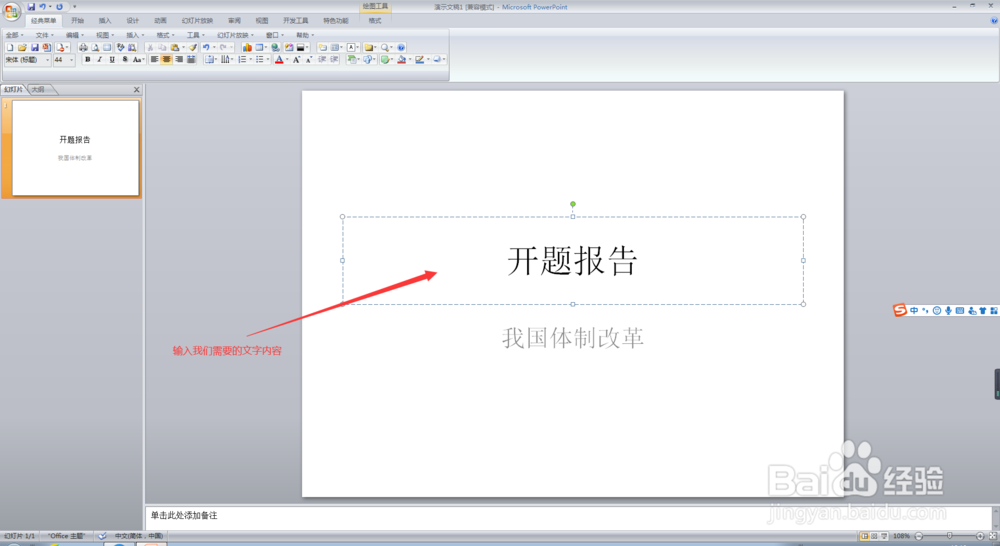
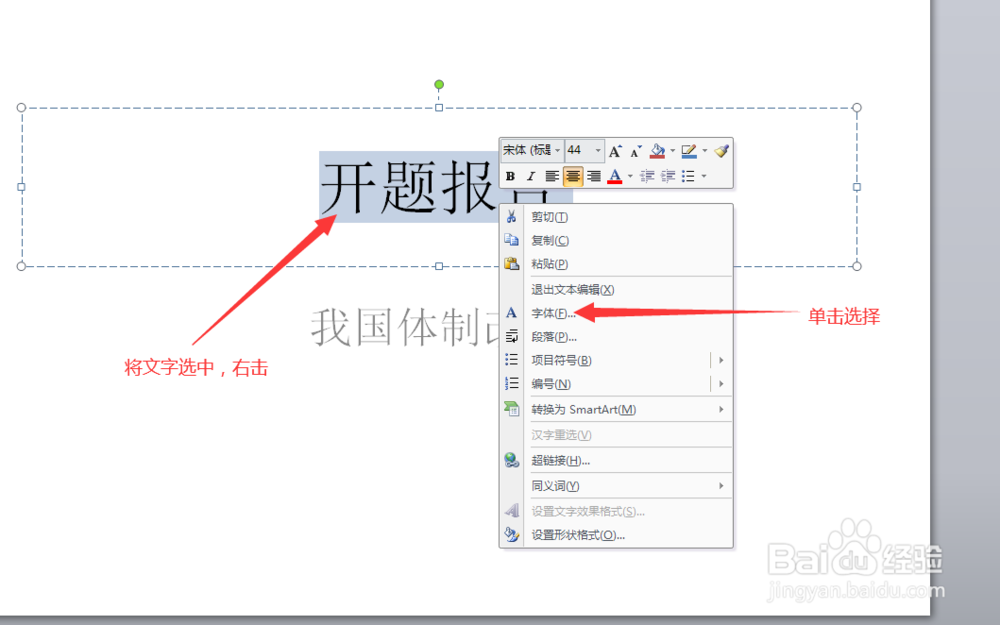
3、在进入字体设置界面后,我们先对字体进行设置,在中文字体栏中选择相应的字体形式,然后,再对字体颜色进行设置,字体颜色栏选择相应的颜色(例如选择红色);
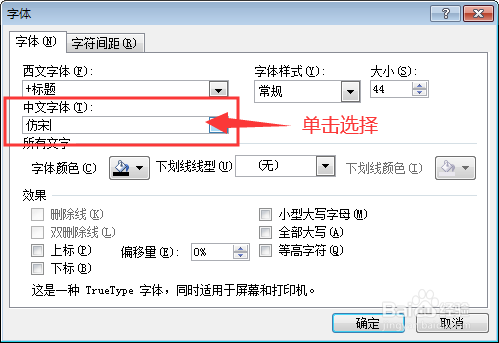

4、接着,我们对字体样式、字体大小以及效果进行设置,分别选择相应的字体样式(例如加粗、倾斜)、字体大小(例如100)以及相应的效果(例如下标),然后我们对西文字体进行设置,选择相应的西文字体形式;
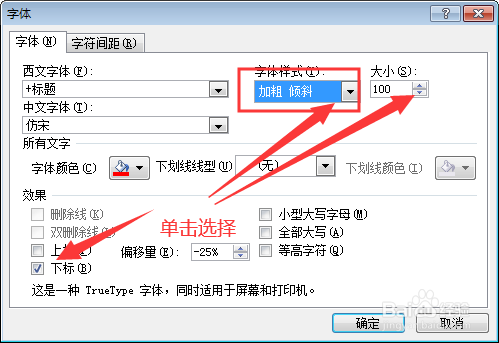
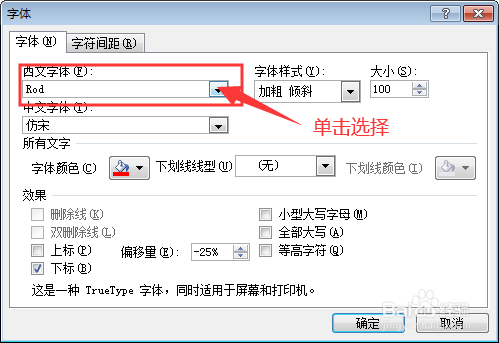
5、接着对是否有下划线进行设置,例如,选择有下划线,设置下划线颜色为黄色,在下划线设置完毕后,我们点击字体界面右下方的确定按钮;

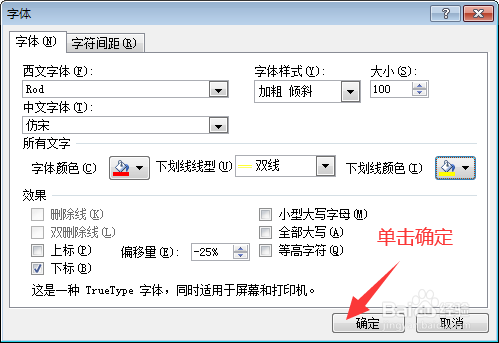
6、在单击确定按钮后,我们会发现我们所输入的内容的字体格式就发生了更改了,如果我们要对撇蘖霰荐幻灯片中的数字设置格式,参照上面的步骤进行,此时,我们会发现幻灯片中的数字的格式已被更改,此时,我们就璜模惜割完成了在PowerPoint幻灯片中设置字体格式的任务了。